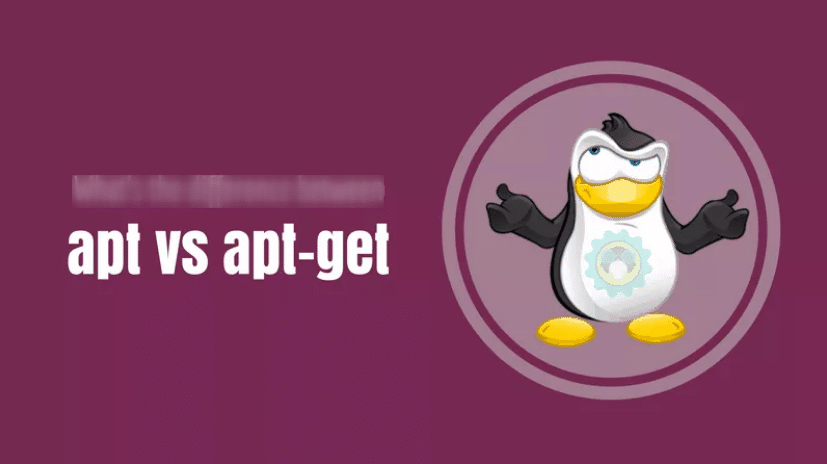Este artigo explica a diferença entre comandos apt e apt-get do Linux. Ele também lista alguns dos comandos apt mais usados que substituem os antigos comandos do apt-get. Confira neste post.
Um dos notáveis novos recursos do Ubuntu 16.04 foi a ‘introdução’ do comando apt. Na verdade, a primeira versão estável do apt foi lançada no ano de 2014. Porém, as pessoas começaram a perceber isso em 2016 com o lançamento do Ubuntu 16.04.
Tornou-se comum ver em apt install package em vez do habitual apt-get install package. Eventualmente, muitas outras distribuições seguiram os passos do Ubuntu e começaram a encorajar os usuários a usar o apt em vez do apt-get.
Você pode estar se perguntando: qual é a diferença entre o apt-get e o apt? E se eles têm uma estrutura de comando similar, qual foi a necessidade do novo comando apt? Você também pode estar pensando se o apt é melhor que o apt-get? Você deveria estar usando o novo comando apt ou ficar com os bons e velhos comandos apt-get?
apt vs apt-get

Apenas uma palavra rápida para os usuários do Linux Mint. Há alguns anos, o Linux Mint implementou um invólucro python chamado apt, que na verdade usa o apt-get, mas oferece opções mais amigáveis. Este apt que estamos discutindo aqui não é o mesmo que o do Linux Mint.
Por que o apt foi introduzido?
Debian, mãe Linux de distribuições como Ubuntu, Linux Mint, elementary OS etc tem um sistema de empacotamento robusto e todos os componentes e aplicativos são embutidos em um pacote que está instalado em seu sistema. O Debian usa um conjunto de ferramentas chamado Advanced Packaging Tool(APT) para gerenciar este sistema de empacotamento. Não confunda com o comando apt, não é a mesma coisa.
Existem várias ferramentas que interagem com o APT e permitem que você instale, remova e gerencie pacotes em distribuições Linux baseadas em Debian. O apt-get é uma dessas ferramentas de linha de comando que é amplamente popular. Outra ferramenta popular é o Aptitude com opções de interface gráfica e de linha de comando.
Se você ler o guia sobre os comandos apt-get, pode encontrar vários comandos similares, como o apt-cache. E é aí que surge o problema.
Usuários precisam saber?
Como se vê, esses comandos têm muitas funcionalidades que talvez nunca sejam usadas por um usuário comum do Linux. Por outro lado, os comandos de gerenciamento de pacotes mais usados estão espalhados pelo apt-get e apt-cache.
Os comandos apt foram introduzidos para resolver este problema. O apt consiste em alguns dos recursos mais utilizados do apt-get e apt-cache. Assim, ele deixa de lado os recursos obscuros e raramente utilizados. Também pode gerenciar o arquivo apt.conf .
Com o apt, você não precisa trocar seus comandos do apt-get para o apt-cache. O apt é mais estruturado e fornece as opções necessárias para gerenciar os pacotes.
Portanto, o apt = opções de comando mais comuns do apt-get e apt-cache.
Diferença entre apt e apt-get
Então, com o apt, você obtém todas as ferramentas necessárias em um só lugar. Você não ficará perdido com muitas opções de comando. O principal objetivo do apt é fornecer uma maneira eficiente de lidar com o pacote. Além disso, ele parece “agradável para os usuários finais”.
Quando o Debian diz “agradável para usuários finais”, significa que há menos comandos e mais opções organizadas. Além disso, ele permite algumas opções por padrão que são realmente úteis para os usuários finais.
Por exemplo, você pode ver a barra de progresso enquanto instala ou remove um programa no apt.

O apt também mostra o número de pacotes que podem ser atualizados quando você atualiza o banco de dados do repositório.

Você pode conseguir o mesmo com o apt-get também se você usar opções de comando adicionais.
Diferença entre comandos apt e apt-get
Embora o apt tenha algumas opções de comando similares, ele não é compatível com o apt-get. Isso significa que nem sempre funcionará se você simplesmente substituir a parte de um comando apt-get pelo apt.
Vamos ver qual comando apt substitui as opções de comando apt-get e apt-cache.
| comando apt | substitui | função do comando |
|---|---|---|
| apt installl | apt-get install | Instala um pacote |
| apt remove | apt-get remove | Remove um pacote |
| apt purge | apt-get purge | Remove o pacote com configuração |
| apt update | apt-get update | Atualiza o índice do repositório |
| apt upgrade | apt-get upgrade | Atualiza todos os pacotes atualizáveis |
| apt autoremove | apt-get autoremove | Remove pacotes indesejados |
| apt full-upgrade | apt-get dist-upgrade | Atualiza pacotes com tratamento automático de dependências |
| apt search | apt-cache search | Procura pelo programa |
| apt show | apt-cache show | Mostra detalhes do pacote |
O apt possui alguns comandos próprios também.
| novo comando apt | função do comando |
|---|---|
| apt list | Lista pacotes com critérios (instalados, atualizáveis, etc.) |
| apt edit-sources | Edita lista de fontes |
Um ponto a notar aqui é que o apt está em desenvolvimento contínuo. Então você pode ver algumas novas opções adicionadas ao comando nas futuras versões.
Se você estiver interessado em aprender mais, recomendo a leitura de um guia que mostra como usar os comandos apt com exemplos.
O apt-get está obsoleto?
Não encontrei nenhuma informação que diga que o apt-get será descontinuado. E na verdade não deveria ser. Ainda tem muito mais funcionalidades para oferecer do que apt. Para algumas operações no script etc o apt-get ainda será usado.
Devo usar o apt ou o apt-get?
Você pode estar pensando: afinal qual comando devo usar? apt ou apt-get? Bom, a recomendação é usar o apt.
Em primeiro lugar, apt é o comando que está sendo recomendado pelas distribuições do Linux. Ele fornece a opção necessária para gerenciar os pacotes. Além disso, mais importante de tudo, é mais fácil de usar. Porém, a única razão para ficar com o apt-get é se você fizer operações específicas que utilizem mais recursos dele.